Eine Vignette verdunkelt oder hellt die Ränder Ihres Bildes auf, um das Motiv in einem Foto zu betonen. Der Effekt lässt normalerweise die Mitte des Bildes unberührt, während die Ränder abgedunkelt oder aufgehellt werden.
- Öffnen Sie ein Bild in der Einzelbildansicht, und klicken Sie dann auf das Bearbeiten-Symbol
um das Edit-Panel zu öffnen.
- Drehen Sie den Pfeil
neben Vignette nach unten.
- Bewegen Sie den Schieberegler Amount nach links, um die Ränder abzudunkeln, oder nach rechts, um die Ränder aufzuhellen.
- Passen Sie den Schieberegler Größe an die Größe Ihres Motivs an. Wenn Sie diesen Schieberegler nach links bewegen, wird die Vignette größer. Wenn Sie ihn nach rechts schieben, verringert sich die Vignette.
- Verwenden Sie den Schieberegler Rundheit, um die Form der Vignette zu ändern.
- Stellen Sie den Schieberegler Feather ein, um die Weichheit des Übergangs zwischen der Vignette und dem Rest des Bildes zu steuern.
- Bewegen Sie den Schieberegler Rotation nach rechts, um die Vignette im Uhrzeigersinn zu drehen, und nach links, um sie gegen den Uhrzeigersinn zu drehen.
- Klicken oder tippen Sie auf die Schaltfläche Motiv wählen, bewegen Sie dann den Mauszeiger über das Motiv in Ihrem Bild und klicken Sie, um die Vignette wie gewünscht zu zentrieren.
- Wenn Sie mit dem Platzieren der Vignette fertig sind, klicken Sie unten auf dem Bildschirm auf Fertig.


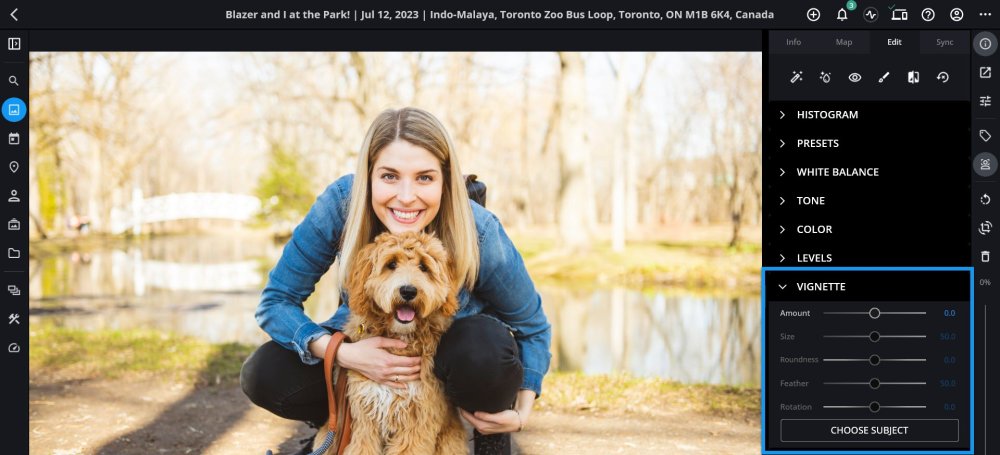
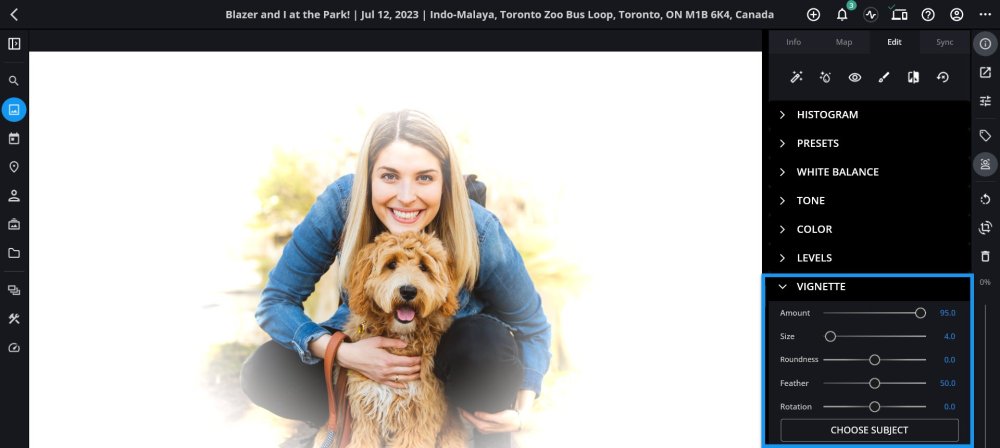
Hinterlasse einen Kommentar.